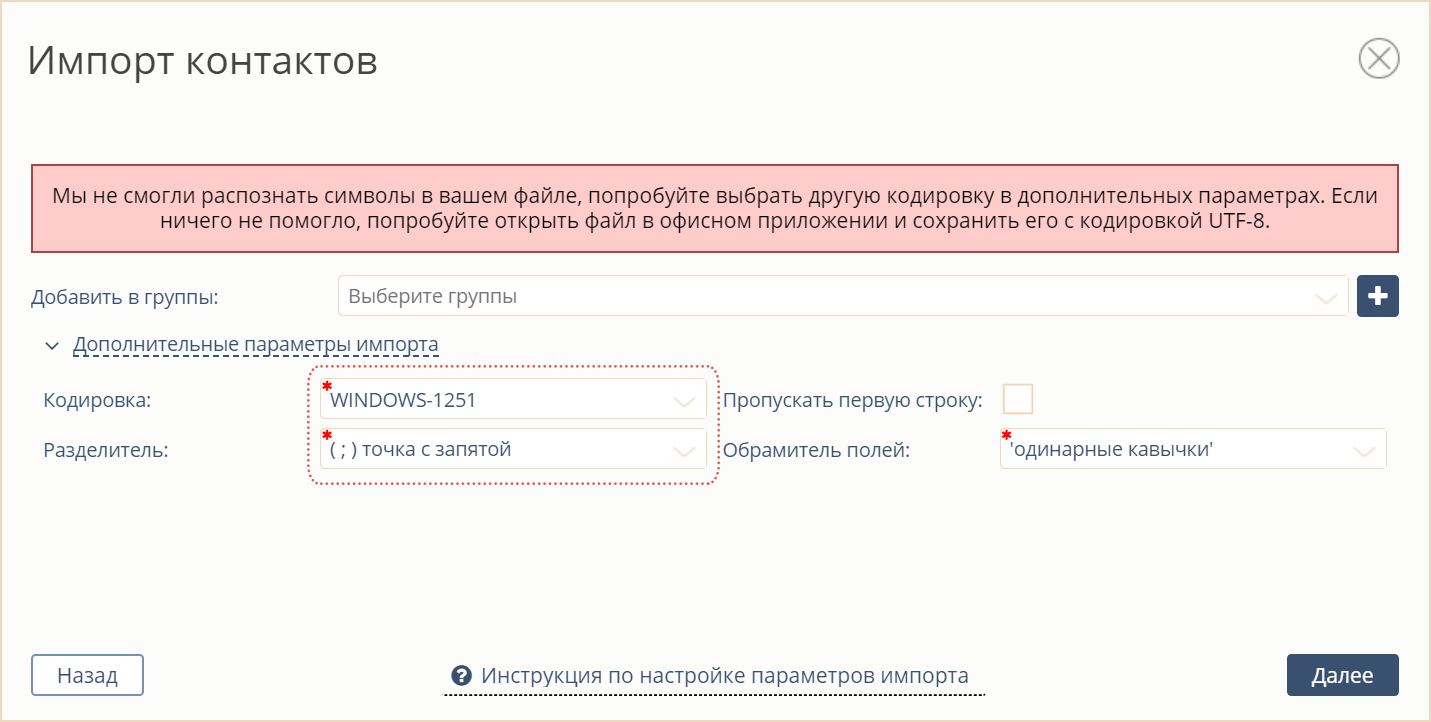Қалай көп контактілерді қосу керек
Байланыс кітапшасын Басқару тақтасында ашыңыз.
Сіз бір уақытта көп контактілерді Байланыс кітапшасына Импорт функциясы арқылы қосуға болады.

Импорт түймесін басқаннан кейін Контактілерді импорттау диалогтық терезесі ашылады, ол контактілерді екі тәсілмен қосуға мүмкіндік береді:
- телефон нөмірлерінің тізімін көшіріп, оларды қолмен қосу
- файлдан контактілерді импорттау - бұл әдіс Байланыс кітапшасына клиенттер туралы қосымша деректерді, мысалы, аты-жөні, e-mail, мекен-жайы, басқа байланыс құралдарын қосу қажет болса, ұсынылады.
Нөмірлер тізімін көшіру
- Контактілерді импорттау диалогтық терезесінде Нөмірлерді қолмен қосу түймесін басыңыз.
- Нөмірлер тізімін көшіріп, қойыңыз. Нөмірлер халықаралық форматта болуы керек және үтірлермен немесе жол үзілістерімен бөлінуі керек.
-
Жаңа контактілер қосылатын топтарды көрсетіңіз. Сіз бір немесе бірнеше топтарды көрсете аласыз немесе бұл
өрісті бос қалдыра аласыз.
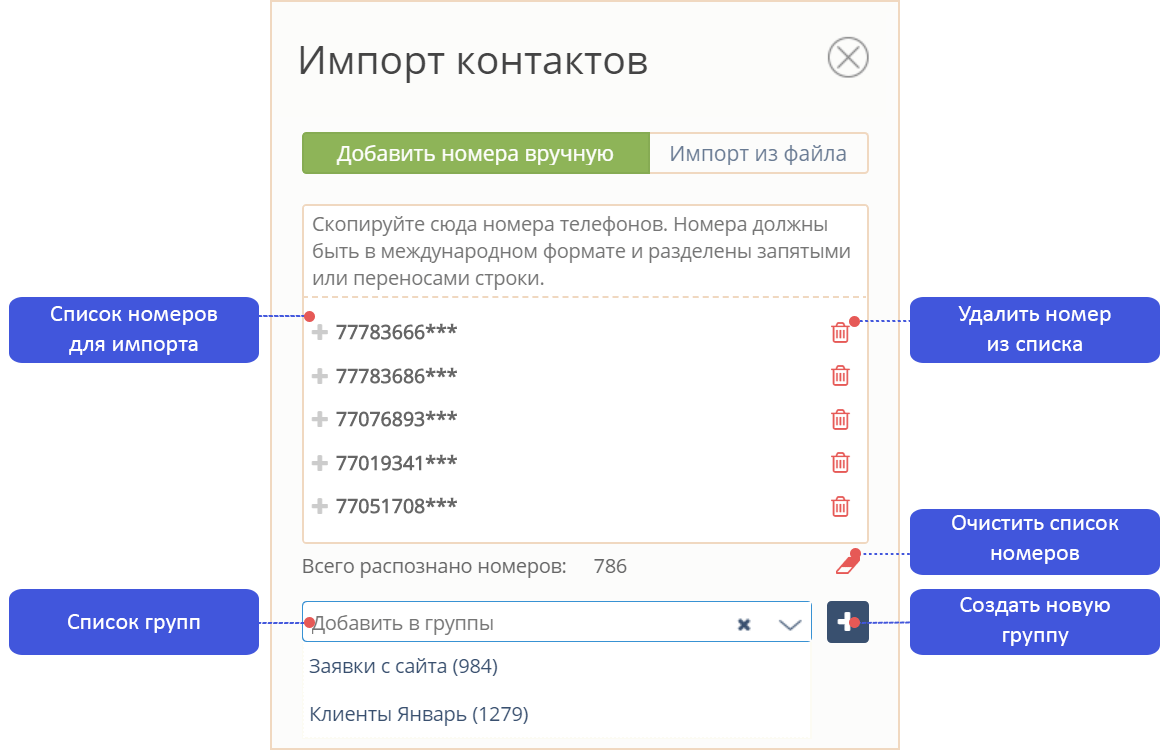
- Нөмірлерді қосу түймесін басыңыз.
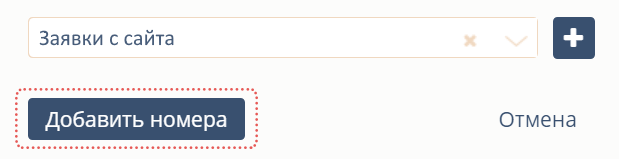
Жүйе анықтаған барлық нөмірлер көрсетілген топқа қосылады.
Қате форматтағы нөмірлер қызыл жиекпен бөлінеді, олар Байланыс кітапшасына қосылмайды.
Файлдан контактілерді импорттау
Алдымен импорттау үшін контактілер тізімі бар файлды дайындаңыз. Файл CSV немесе XLS форматында болуы керек және 16 Mb аспауы керек. Мұнда файлды қалай дайындау керектігі сипатталған.
- Байланыс кітапшасы қосымшасын Басқару тақтасында ашыңыз.
- Импорт түймесін басыңыз. Контактілерді импорттау диалогтық терезесі ашылады, онда Файлдан импорттау түймесін басыңыз.
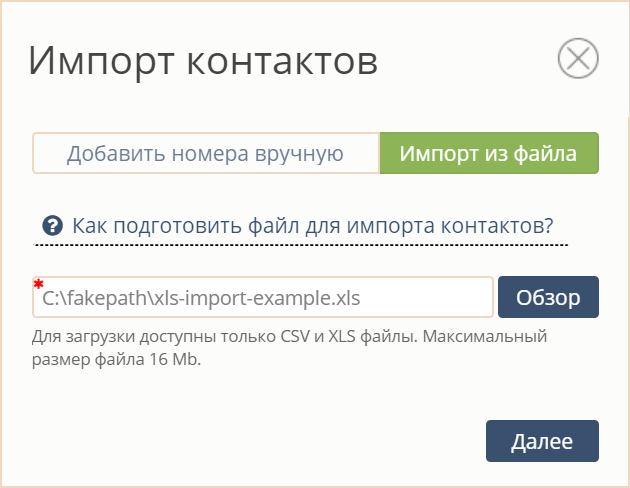
- Шолу түймесін басып, контактілер тізімі бар дайын файлды таңдаңыз. Егер файл барлық талаптарға сәйкес келсе және
жүйе дұрыс өңдесе, файлдың алғашқы 5 жолы көрсетілген терезені көресіз. Сіз файлдың дұрыс танылғанын бірден анықтай аласыз.
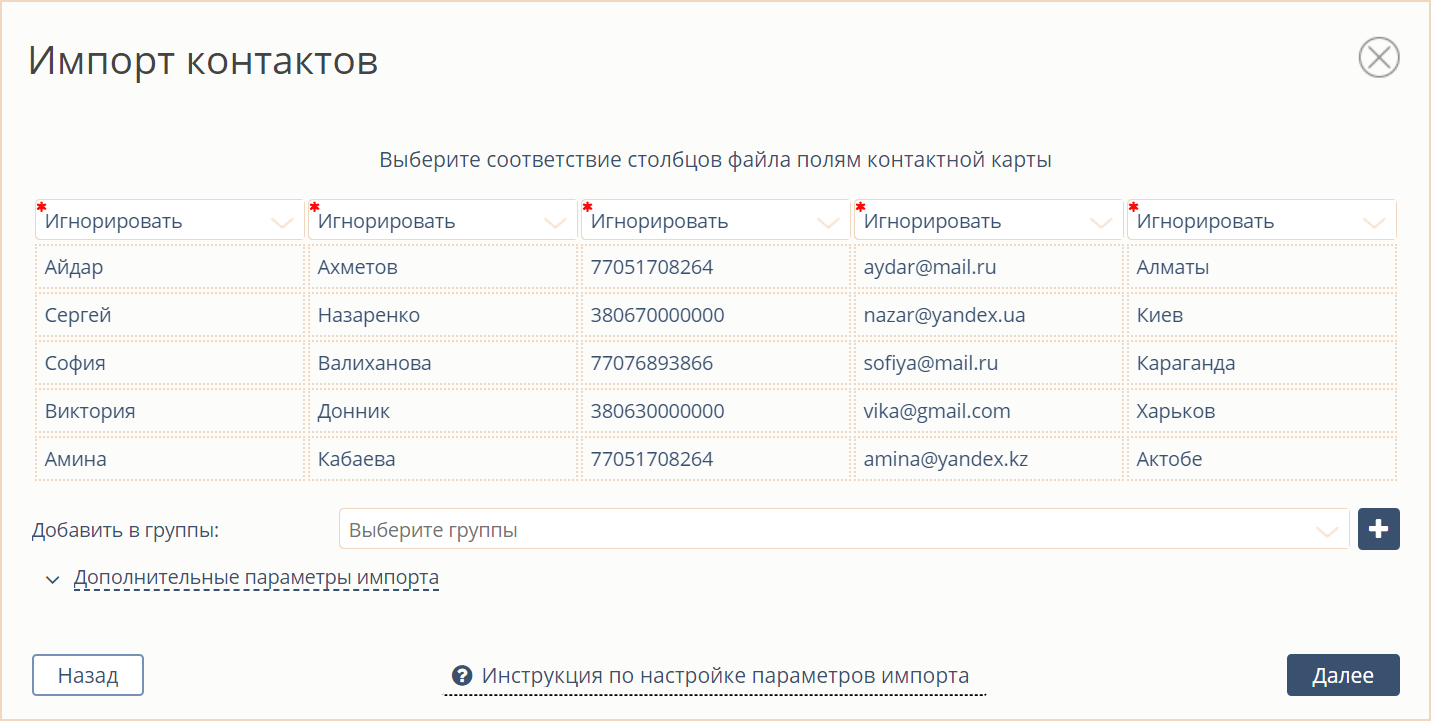
- Файл бағандарының сәйкесін контактілік карта өрістерімен таңдаңыз.
- Базаны импорттау үшін контактілер тобын таңдаңыз (жаңасын жасаңыз немесе барын таңдаңыз).
- Импортталатын күндердің форматын таңдаңыз (егер файлда туған күндер немесе басқа күндер бағандары болмаса - бұл қадамды өткізуге болады).
- Бірінші жолды өткізіп жіберу өрісін белгілеңіз (егер файлда баған тақырыптары болмаса - бұл қадамды өткізуге болады).
- Келесі түймесін басыңыз.
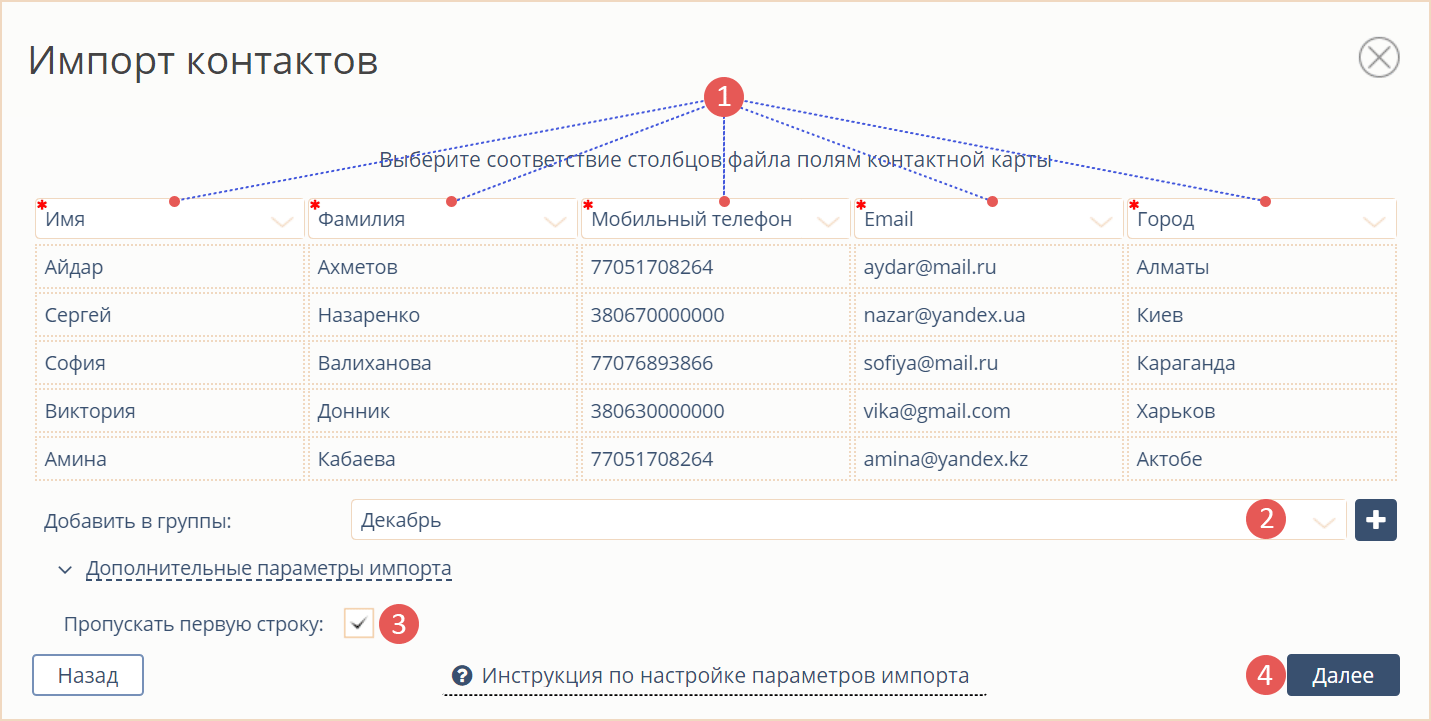
Барлық қажетті параметрлер дұрыс орнатылған болса, хабарлама пайда болады.

- Иә түймесін басыңыз.
Файл сәтті жүктелгеннен кейін импорт аяқталғаны және қанша контактілік карта сәтті импортталғаны туралы хабарлама көресіз. ОК түймесін басыңыз. Жаңа контактілер тізімі Байланыс кітапшасында пайда болады.
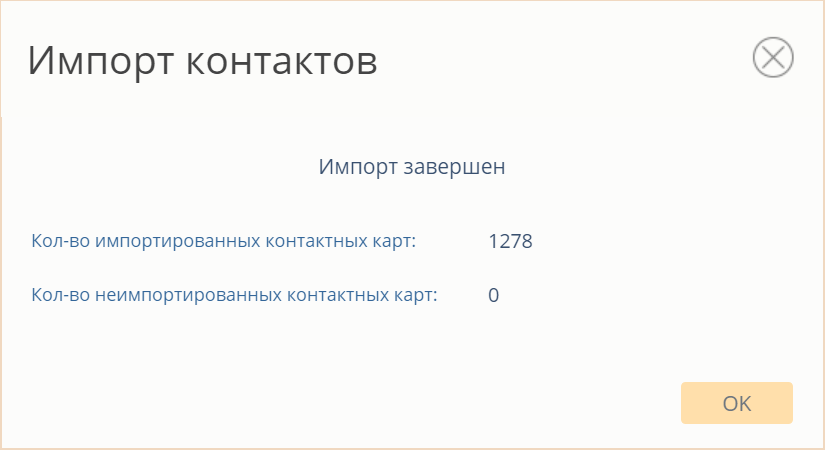
Файлды жүктеу кезінде қате орын алды. Не істеу керек?
Егер файлды жүктеу кезінде қате пайда болса (төмендегі суретте көрсетілгендей) немесе деректер дұрыс көрсетілмесе - импорттау параметрлерінде басқа кодировка мен бөлгішті таңдаңыз. Мысалы, кодировканы - WIN DOWS-1251 және бөлгішті - ( ; ) нүктелі үтір таңдауға тырысыңыз.